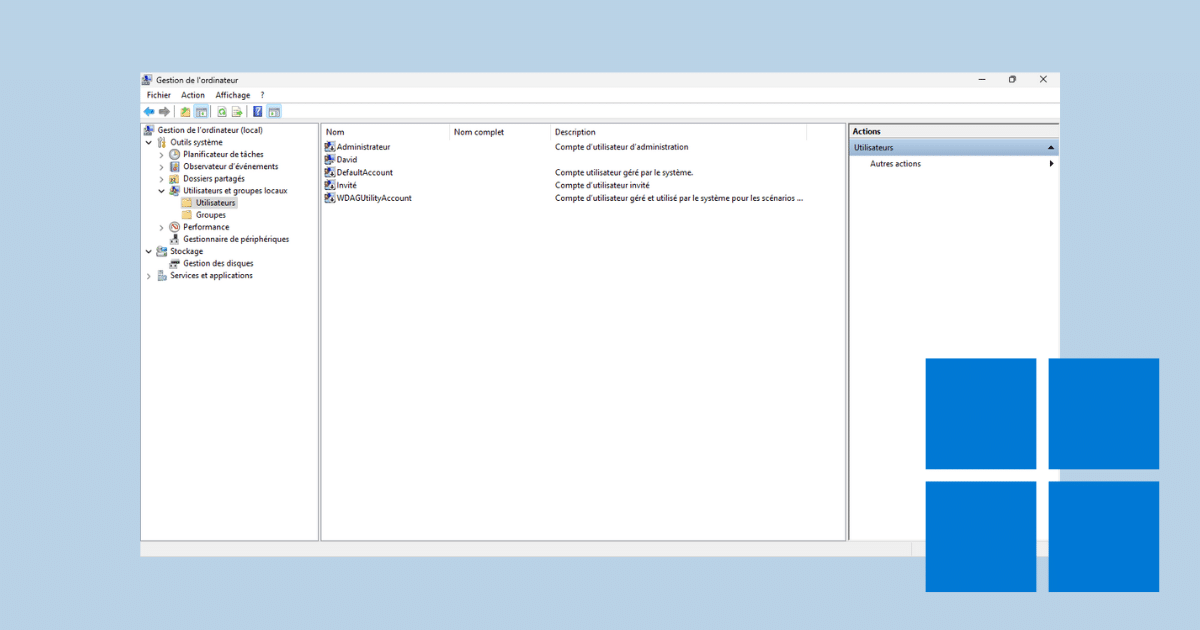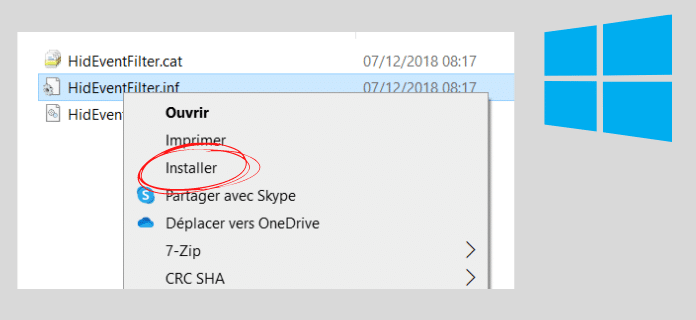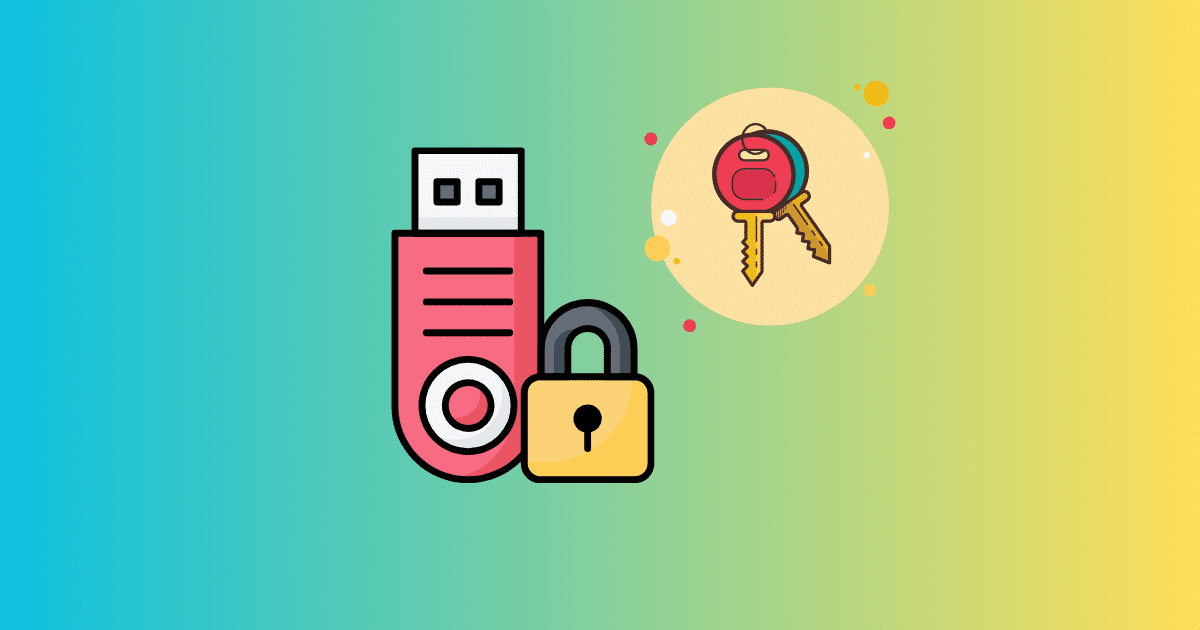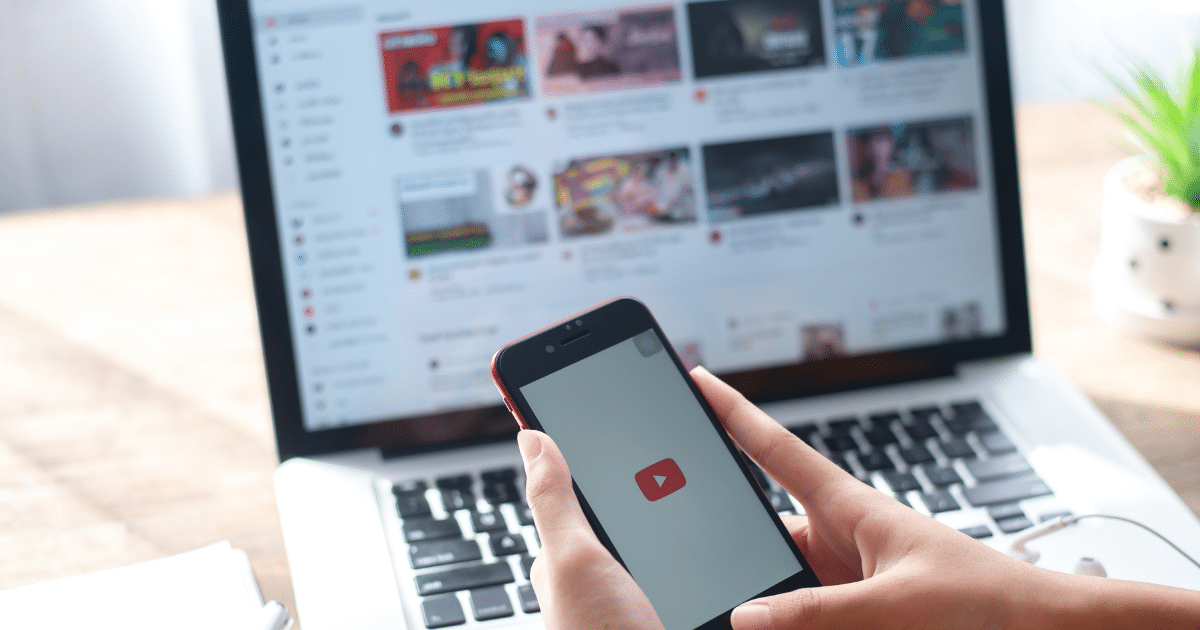[novashare_inline_content]
אם יש לך ספק או אם אתה רוצה להשתמש בעדכון חדש יותר, אתה יכול לבדוק את הגרסה של PowerShell המותקנת במחשב שלך. מדריך זה מסביר כיצד לעשות זאת וכיצד לדעת אם אתה מעודכן.
בדוק את גרסת PowerShell
כדי לבדוק את הגרסה של PowerShell המותקנת במחשב האישי, במחשב הווירטואלי או בשרת שלך, פתח את אחלון PowerShell, הקלד את הפקודה הבאה ולחץEntrée:
$PSVersionTableזה יחזיר לך מידע שונה, כולל הקוPSVersion, המתאים לגרסת PowerShell המותקנת:
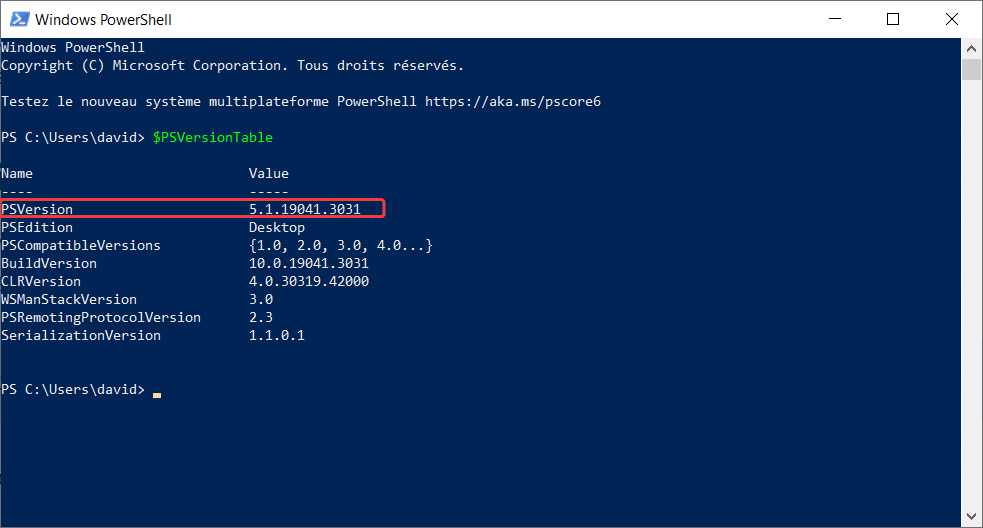
כדי לשמור רק את המידע הרצוי בפלט הטרמינל ולקבל את פרטי השחרור, הקלד את הפקודה הבאה ולחץEntrée:
$PSVersionTable.PSVersion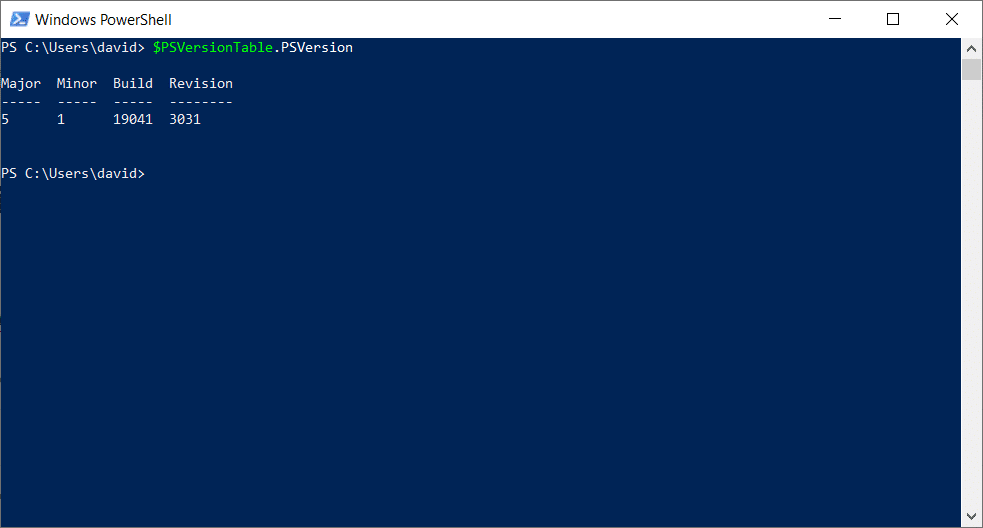
בדוק את גרסת PowerShell במחשב מרוחק
ברשת, אתה יכול גם לבדוק את גרסת PowerShell במחשב מרוחק עםInvoke-Commandאם הגדרת בעברWinRM:
Invoke-Command -ComputerName PC-XX -ScriptBlock {$PSVersionTable.PSVersion} -Credential $credהאם PowerShell מעודכנת?
בעת פתיחת חלון PowerShell, ייתכן שקיבלת את ההודעה הבאה: "התקן את הגרסה האחרונה של PowerShell לקבלת תכונות חדשות ושיפורים! https://aka.ms/PSWindows«
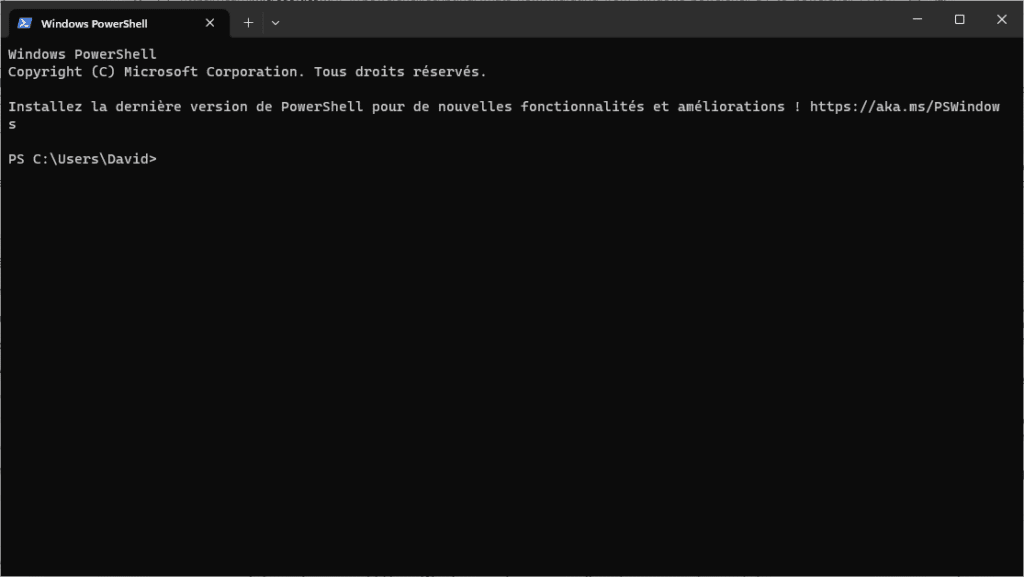
Windows PowerShell מגיע מותקן מראש עם Windows ומתעדכן אוטומטית.הגרסה האחרונה שנפרסה עם Windows 10 או Windows 11 היא גרסה 5.1.
עם זאת, יש אגרסה חדשה יותר של PowerShell: גרסה 7. גרסה מרובת פלטפורמות זו היאלהתקין לצד Windows PowerShell 5.1. זה נקראPowerShellולאWindows PowerShellעבור גרסה 5.1 (ראה ניואנס).
לסיכום, לצרכים ספציפיים, כיצד יכול הפיתוח של אסקריפט PowerShellאתה יכולהתקן את גרסה 7 לצד 5.1. אם אין לך 5.1, תוכל לעדכן אותומסגרת ניהול Windows.
אתה יכול לעיין בגרסאות השונות של PowerShell, כמו גם בדרישות המוקדמות שלהן ב-עמוד מיקרוסופט.
שתפו את המאמר הזה
[novashare_inline_content]